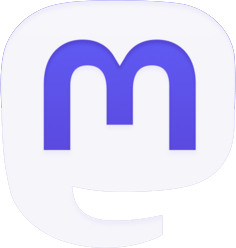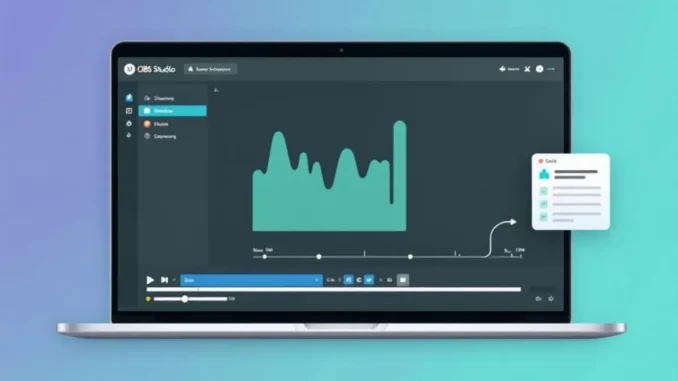
OBS Studio s’est imposé comme l’outil de référence pour les créateurs de contenu en ligne souhaitant diffuser et enregistrer leurs sessions de streaming. Ce logiciel open source offre une multitude de fonctionnalités avancées pour optimiser la qualité des enregistrements et personnaliser l’expérience de streaming. Dans ce guide détaillé, nous allons explorer les différents aspects d’OBS Studio et vous fournir toutes les clés pour maîtriser cet outil puissant.
Présentation et installation d’OBS Studio
OBS Studio (Open Broadcaster Software) est un logiciel gratuit et open source conçu pour la capture vidéo et le streaming en direct. Développé par une communauté active de contributeurs, il offre une grande flexibilité et des performances élevées pour répondre aux besoins des créateurs de contenu.
Pour commencer avec OBS Studio, suivez ces étapes :
- Rendez-vous sur le site officiel d’OBS Studio
- Téléchargez la version compatible avec votre système d’exploitation
- Lancez l’installation en suivant les instructions à l’écran
- Une fois installé, lancez OBS Studio pour débuter la configuration
L’interface d’OBS Studio peut sembler complexe au premier abord, mais elle est organisée de manière logique. Les principaux éléments sont :
- Le canevas de prévisualisation : affiche ce qui sera diffusé ou enregistré
- Les scènes : permettent d’organiser différentes mises en page
- Les sources : éléments individuels ajoutés à chaque scène (webcam, capture d’écran, etc.)
- Les contrôles de mixage audio : pour ajuster les niveaux sonores
- Les paramètres : pour configurer les options avancées
Prenez le temps de vous familiariser avec ces éléments, car ils seront au cœur de votre utilisation d’OBS Studio.
Configuration des paramètres d’enregistrement
Avant de commencer à enregistrer vos sessions de streaming, il est primordial de configurer correctement les paramètres d’enregistrement dans OBS Studio. Ces réglages auront un impact direct sur la qualité de vos vidéos et les performances de votre système.
Commencez par accéder aux paramètres d’OBS Studio en cliquant sur « Paramètres » dans le menu principal. Dans l’onglet « Sortie », vous trouverez les options relatives à l’enregistrement :
- Format d’enregistrement : choisissez entre mp4, mkv, mov, etc. Le format mkv est recommandé car il permet de récupérer les données en cas de plantage.
- Encodeur : sélectionnez l’encodeur adapté à votre matériel (x264 pour le CPU, NVENC pour les cartes NVIDIA, AMF pour AMD)
- Débit : définissez le débit en fonction de la qualité souhaitée et des capacités de votre ordinateur
- Preset : choisissez un preset d’encodage (plus lent = meilleure qualité mais plus gourmand en ressources)
Dans l’onglet « Vidéo », réglez la résolution de base et la résolution de sortie. Pour des performances optimales, gardez la même résolution pour les deux paramètres. Le taux d’images par seconde (FPS) standard est de 30 ou 60, selon vos besoins et les capacités de votre matériel.
L’onglet « Audio » vous permet de configurer les périphériques d’entrée et de sortie audio. Assurez-vous de sélectionner les bons appareils pour capturer votre voix et le son de votre jeu ou application.
N’oubliez pas de tester vos paramètres en effectuant un court enregistrement avant de vous lancer dans une longue session. Ajustez les réglages si nécessaire pour trouver le bon équilibre entre qualité et performances.
Création et gestion des scènes
Les scènes sont un élément fondamental d’OBS Studio, permettant d’organiser et de structurer votre contenu. Chaque scène peut être considérée comme une mise en page différente, que vous pouvez basculer instantanément pendant votre stream ou votre enregistrement.
Pour créer une nouvelle scène :
- Cliquez sur le bouton « + » dans la section « Scènes »
- Donnez un nom descriptif à votre scène (ex : « Écran principal », « Webcam plein écran », « Pause »)
- Ajoutez des sources à votre scène en cliquant sur le bouton « + » dans la section « Sources »
Les sources couramment utilisées incluent :
- Capture de jeu : pour capturer un jeu en plein écran
- Capture de fenêtre : pour capturer une application spécifique
- Périphérique de capture vidéo : pour votre webcam
- Source audio : pour ajouter des sources audio supplémentaires
- Texte : pour ajouter des titres ou des informations
- Image : pour des overlays ou des logos
Une fois vos sources ajoutées, vous pouvez les redimensionner et les positionner dans le canevas de prévisualisation. Utilisez les filtres (clic droit sur une source > Filtres) pour appliquer des effets comme le chroma key pour les fonds verts.
Organisez vos scènes de manière logique pour faciliter les transitions pendant votre stream. Par exemple :
- Scène 1 : Écran d’accueil avec compte à rebours
- Scène 2 : Gameplay avec webcam en coin
- Scène 3 : Écran de pause
- Scène 4 : Écran de fin avec remerciements
Utilisez les raccourcis clavier (Paramètres > Raccourcis) pour basculer rapidement entre les scènes pendant votre diffusion.
Optimisation de la qualité audio et vidéo
La qualité de votre stream ou de votre enregistrement dépend grandement de l’optimisation audio et vidéo. Voici quelques astuces pour améliorer ces aspects :
Optimisation vidéo
Éclairage : Un bon éclairage est crucial pour une vidéo de qualité. Investissez dans un éclairage LED ou utilisez la lumière naturelle de manière stratégique.
Arrière-plan : Créez un arrière-plan propre et professionnel. Utilisez un fond vert si vous souhaitez le remplacer numériquement.
Webcam : Optez pour une webcam de qualité (1080p minimum) et positionnez-la à hauteur des yeux.
Filtres : Utilisez les filtres d’OBS pour affiner l’image :
- Correction colorimétrique : pour ajuster la luminosité, le contraste et la saturation
- LUT : pour appliquer un look cinématique
- Netteté : pour améliorer la clarté de l’image
Optimisation audio
Microphone : Investissez dans un microphone de qualité. Les modèles USB comme le Blue Yeti ou le Rode NT-USB sont d’excellents choix pour débuter.
Traitement audio : Utilisez les filtres audio d’OBS pour améliorer la qualité sonore :
- Suppression de bruit : pour éliminer les bruits de fond
- Compresseur : pour équilibrer les niveaux sonores
- Égaliseur : pour ajuster les fréquences
Monitoring : Utilisez un casque pour surveiller la qualité audio en temps réel et éviter l’écho.
Effectuez toujours des tests d’enregistrement pour vérifier la qualité audio et vidéo avant de commencer votre stream. Ajustez les paramètres si nécessaire pour obtenir le meilleur résultat possible.
Astuces avancées pour des enregistrements professionnels
Pour élever vos enregistrements au niveau professionnel, voici quelques astuces avancées à mettre en pratique :
Utilisation des plugins
OBS Studio supporte de nombreux plugins qui étendent ses fonctionnalités. Quelques plugins populaires :
- StreamFX : offre des filtres et des effets avancés
- Move Transition : permet des transitions fluides entre les scènes
- Closed Captioning : ajoute des sous-titres en temps réel
Pour installer un plugin, téléchargez-le depuis une source fiable et placez-le dans le dossier des plugins d’OBS.
Création d’animations personnalisées
Utilisez des logiciels comme After Effects pour créer des animations personnalisées (intros, transitions, alertes). Exportez-les au format webm avec un fond transparent et ajoutez-les comme sources média dans OBS.
Utilisation de NDI
NDI (Network Device Interface) permet de transmettre des flux vidéo de haute qualité sur un réseau local. Cela est utile pour les configurations multi-ordinateurs, permettant de répartir la charge de travail.
Streaming multi-plateforme
Utilisez un service comme Restream.io en conjonction avec OBS pour diffuser simultanément sur plusieurs plateformes (Twitch, YouTube, Facebook, etc.).
Automatisation avec des macros
Créez des macros complexes en utilisant des outils comme AutoHotkey pour automatiser des séquences d’actions dans OBS (changement de scène, activation/désactivation de sources, etc.).
Optimisation des performances
Pour garantir des performances optimales :
- Utilisez un SSD pour stocker vos enregistrements
- Fermez les applications inutiles pendant l’enregistrement
- Surveillez l’utilisation du CPU et ajustez les paramètres en conséquence
- Utilisez le mode Jeu de Windows 10 pour prioriser les ressources
En appliquant ces techniques avancées, vous pourrez créer des enregistrements de qualité professionnelle qui se démarqueront de la concurrence.
Perfectionnez votre maîtrise d’OBS Studio
La maîtrise d’OBS Studio est un processus continu qui nécessite de la pratique et de l’expérimentation. Voici quelques conseils pour continuer à progresser :
Restez à jour
OBS Studio est régulièrement mis à jour avec de nouvelles fonctionnalités et des corrections de bugs. Assurez-vous de toujours utiliser la dernière version stable pour bénéficier des améliorations les plus récentes.
Participez à la communauté
Rejoignez des forums et des groupes dédiés à OBS Studio pour échanger avec d’autres utilisateurs, partager des astuces et résoudre des problèmes. Le Discord officiel d’OBS est un excellent endroit pour commencer.
Expérimentez avec les scripts
OBS Studio supporte les scripts en Lua et Python. Apprenez à créer des scripts personnalisés pour automatiser des tâches complexes ou ajouter des fonctionnalités uniques à votre configuration.
Analysez vos performances
Utilisez les outils d’analyse intégrés d’OBS (Outils > Journaux > Analyser le dernier fichier journal) pour identifier les problèmes de performance et optimiser votre configuration.
Créez des modèles
Développez des modèles de scènes et de configurations que vous pouvez réutiliser pour différents types de contenu. Cela vous fera gagner du temps lors de la mise en place de nouveaux projets.
Explorez les fonctionnalités avancées
Familiarisez-vous avec des fonctionnalités avancées comme :
- Le mode studio pour préparer vos transitions
- Les profils et collections de scènes pour gérer plusieurs configurations
- Les propriétés de source dynamiques pour créer des éléments interactifs
En continuant à explorer et à maîtriser ces aspects avancés d’OBS Studio, vous serez en mesure de créer des enregistrements et des streams de plus en plus sophistiqués et professionnels.
N’oubliez pas que la clé du succès réside dans la pratique régulière et l’apprentissage continu. Chaque session d’enregistrement est une opportunité d’améliorer vos compétences et d’affiner votre workflow. Avec de la persévérance et de la créativité, vous pourrez tirer le meilleur parti d’OBS Studio et produire du contenu de qualité qui captivera votre audience.